So entfernen Sie die Uhr aus der Windows 10 -Taskleiste
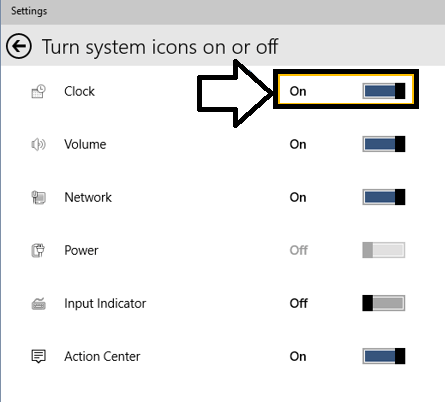
- 2150
- 672
- Phoebe Jeorga
Windows 10 hat viele, viele neue Funktionen entwickelt und es hat auch einige alte Funktionen von den früheren Versionen beibehalten. Eines dieser alten Funktionen umfasst unsere eigene alte Windows -Uhr direkt in der unteren rechten Ecke unseres Windows -Bildschirms. Von Couse finden einige Benutzer es super praktisch, wenn die Uhr uns schnell sagt, welcher Tag und die Uhrzeit es ist. Aber gilt das für alle? Definitiv nicht! Einige Benutzer möchten, dass ihr Desktop so sauber aussieht wie eine Pfeife. Auf jeden Fall für solche Benutzer besitzt eine auferlegte Uhr ein Problem, mit dem man sich befassen muss. Einige andere Benutzer bevorzugen es, eine App von Drittanbietern zu verwenden, um das Datum und die Uhrzeit zu überprüfen. In der Tat ist es sehr wichtig, dass das, was auf Ihrem Windows -Bildschirm angezeigt wird, sehr wichtig ist. Machen Sie sich jedoch keine Sorgen, Windows hat definitiv eine Lösung für alles. Sie müssen es nur finden. Lesen Sie weiter, um zu erfahren, wie Sie das Uhrensymbol aus Ihrer Windows -Taskleiste entfernen und später wiederherstellen.
Siehe auch: - So erstellen Sie Alarm in Windows 10
Die Prozedur ist für alle Windows -Versionen etwas gleich. Wenn Sie Windows 7 irgendwann in Ihrem Leben verwendet haben, werden Sie definitiv die Schritte leicht zu verstehen und durchzuführen, da es für beide Versionen fast gleich ist.
- Bewegen Sie zunächst Ihre Maus in die untere rechte Ecke Ihres Windows -Bildschirms. Dort finden Sie das Uhrensymbol.
- Klicken Sie mit der rechten Maustaste auf das Uhrensymbol. Wenn Sie mit der rechten Maustaste auf das Taktsymbol klicken, wird ein kleines Fenster angezeigt. Wählen Sie daraus.
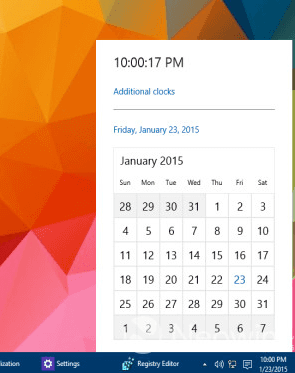
- Sie sehen eine Liste der Elemente, aus denen Sie auswählen können. Wir suchen jedoch nach anpassen Benachrichtigungen und Handlungen.
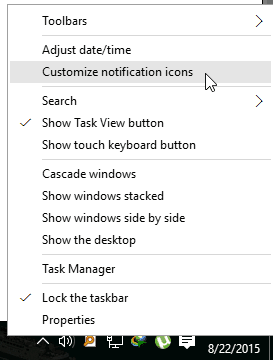
Unter dem Panel für Benachrichtigungen und Aktionen finden Sie Schaltet die Systemsymbole ein oder aus. Wenn Sie darauf klicken, werden Sie zu einem anderen Fenster führen, in dem Sie die gewünschte Aktion durchführen können.
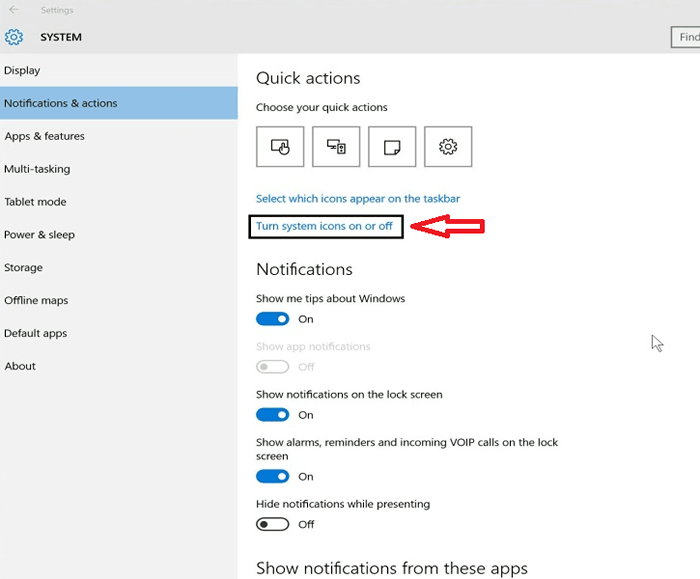
- Sie sehen einen Eintrag für das Uhrensymbol. Es wird standardmäßig eingeschaltet sein. Sie müssen es ausschalten, um das Uhrensymbol von Ihrer Taskleiste zu nehmen. Schalten Sie einfach den Schalter im Takteintrag aus.
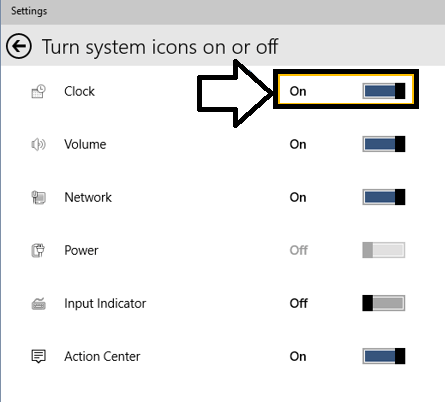
Die Änderung ist sofort. Keine Notwendigkeit zu speichern, kein Neustart erforderlich. Sie können die Uhr in Ihrer Taskleiste verabschieden sehen. So einfach ist das.
Stellen Sie das Uhrensymbol wieder her
Das Wiederherstellen des Uhrensymbols in seiner alten Position ist überhaupt nicht schwer. Sie können einfach zum Startmenü zur Seite "Einstellungen" navigieren.
Sobald Sie auf der Seite "Einstellungen" sind, finden Sie einfach die Registerkarte "Benachrichtigungen und Aktionen" genau wie zuvor. Klicken Sie darauf auf oder aus auf die Systemsymbole ein oder aus. Drehen Sie nun den Schalter von AUS zum Takteintrag aus, um Ihre alte Uhr wieder in die Position zu bringen, alle lächelnd und glücklich.
- « Aktivieren / deaktivieren Sie den Desktop -Hintergrundschieber in Windows 10/11
- So ändern Sie die Dauer von Windows 10 -Benachrichtigungen »

